品牌型号:联想 GeekPro 2020
系统:Windows 10 64位 专业版
新版Midjourney绘图引擎,可以快速模仿各种图片风格,并且高度还原参考素材的画风、配色以及画面元素。另外,Midjourney还能在不影响画面内容的情况下,灵活地调整出图尺寸。有关Midjourney怎么调整图片风格,Midjourney怎么调整出图尺寸的问题,本文将进行详细介绍。
一、Midjourney怎么调整图片风格
在Midjourney中,我们可以使用“--sref”后缀,来生成与参考素材风格相近的作品。并且,使用“--sw”后缀,来定义素材风格的参考权重。对于已经生成的图片,我们还能使用“变体”功能,来调整图片的风格(保留原作品的构图、装饰等画面元素)。

方法一:参考风格生成图片
1、输出“/setting”指令,在设置页面中选择v6.1版本引擎,使用很高的创意程度进行创作(Stylize very high)。
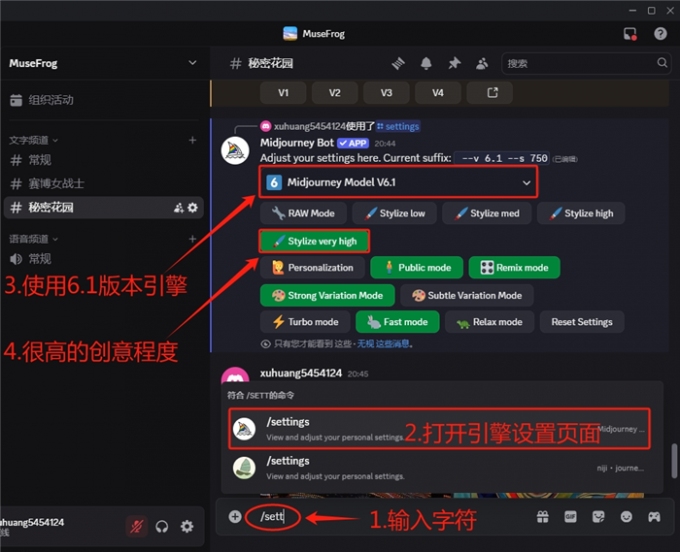
2、点击对话框左侧的“+”,上传四张不同风格的素材,分别是点画风格、抽象作品、线条卡通、手绘插画。
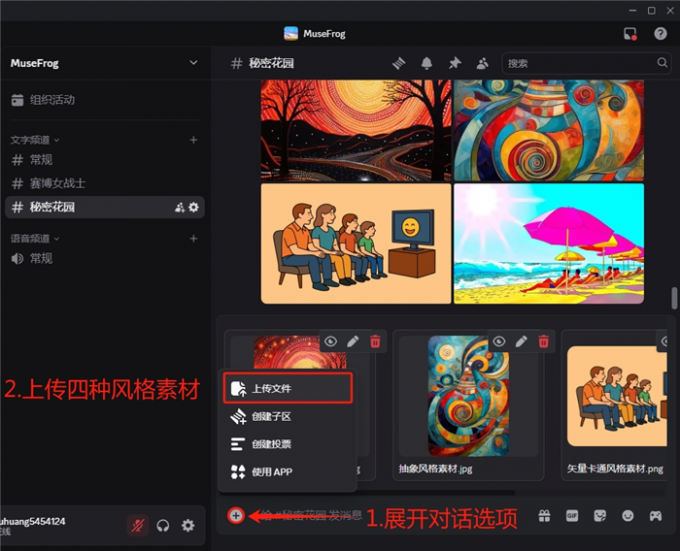
3、输入“/imagine”指令,让Midjourney参考上传的素材风格,画一组描述“石板路花园”的作品。
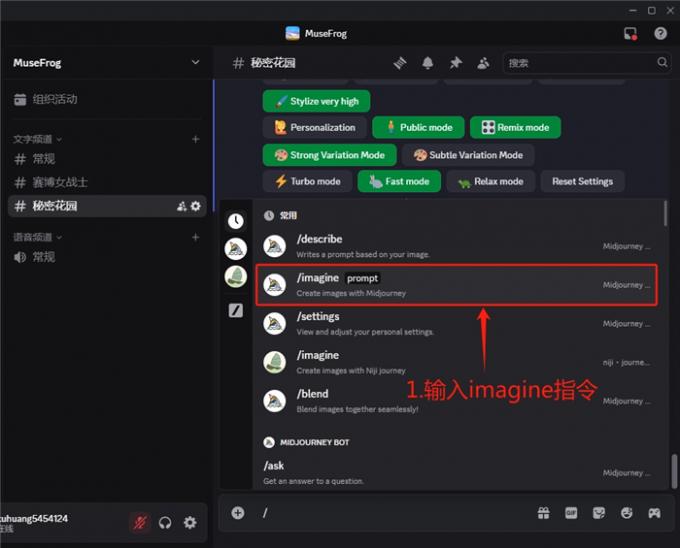
4、在Prompt框中,输入文本提示“garden with flowers,stone path”。利用“--sref”后缀,参考“抽象风格”素材生成“石板路花园”。在末尾添加“--sw”后缀,来定义抽象风格的参考权重。
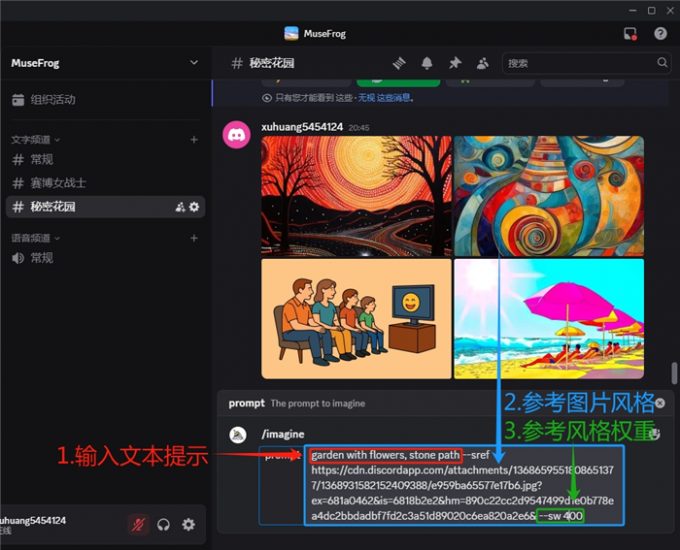
5、我采用了四种风格权重,向大家展示“--sw”后缀对作品的影响。当参考权重设为100时,Midjourney生成的“石板路花园”保持了高度写实风格,石块棱角、树木枝干、花草形态等细节,均呈现出清晰的自然轮廓。
6、当参考权重为400时,画面中开始出现一些“抽象纹理”,配色上更加接近参考素材的风格。
7、当参考权重为700时,画面中的元素开始“抽象化”,花草、树木、石块的外形扭曲,色彩边缘变得模糊。
8、当把参考权重调至1000(最高值),Midjourney会以十分夸张的抽象风格绘制作品,构图、配色严格遵循参考素材的风格。

9、以下便是,我用“--sref”后缀让Midjourney参考素材,生成四种不同风格“石板路花园”的效果展示。

方法二:利用变体功能调整图片风格
1、对于已经生成的图片,我们可以使用Midjourney的“变体”功能,在保留作品构图的基础上,调整图片风格。
2、如下图所示,我用Midjourney画了一组写实风格的“石板路花园”。点击“V3”按钮,改变第三张图片的风格。
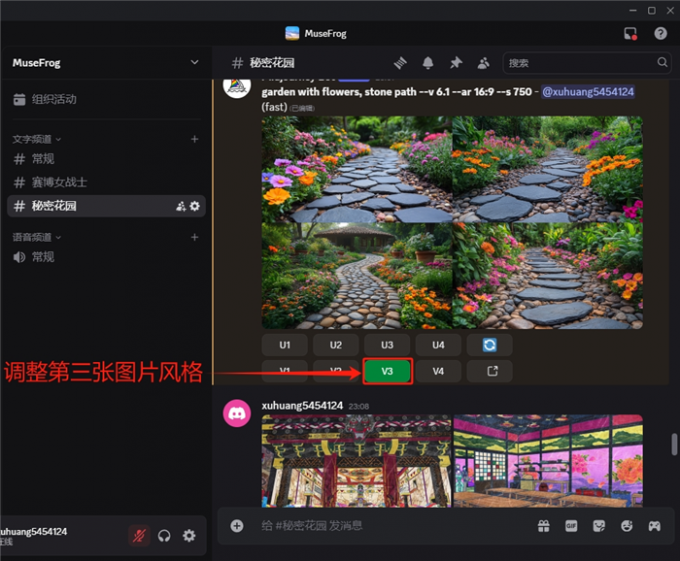
3、在新弹出的窗口中,添加“--sref”后缀,粘贴手绘插画素材的链接(建议提前将需要使用的图片链接保存在文本文档中)。
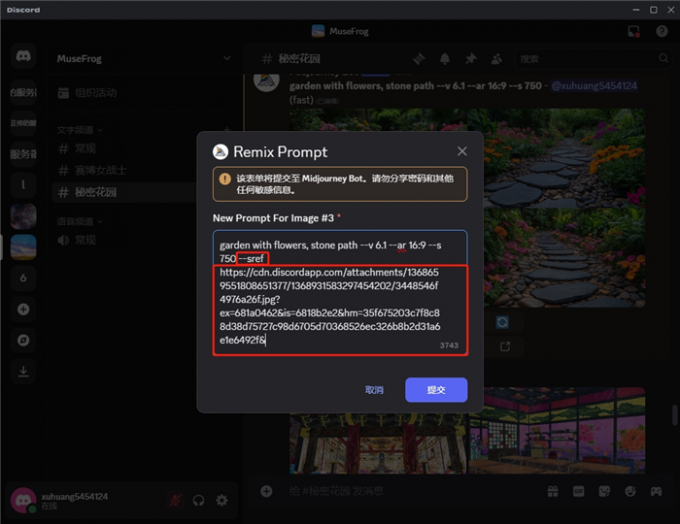
4、下图即为,我们使用变体功能,将Midjourney生成的写实作品调整为 “手绘插画”风格的效果展示。
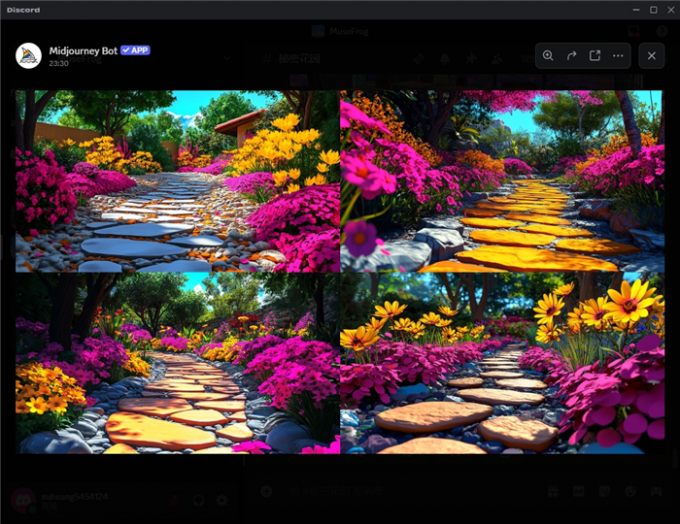
二、Midjourney怎么调整出图尺寸
用Midjourney进行视觉创作,我们不仅可以调整图片风格,还能自由地改变出图尺寸,下面看操作演示。
方法一:变体功能调整出图尺寸
1、我将动漫《怪化猫》的视频截图,上传到Midjourney的绘图频道,使用“--sref”后缀生成了一组风格接近的“石板路花园”作品。
2、点击“V3”按钮,在第三张图片的基础上,重新生成一组“变体”作品。
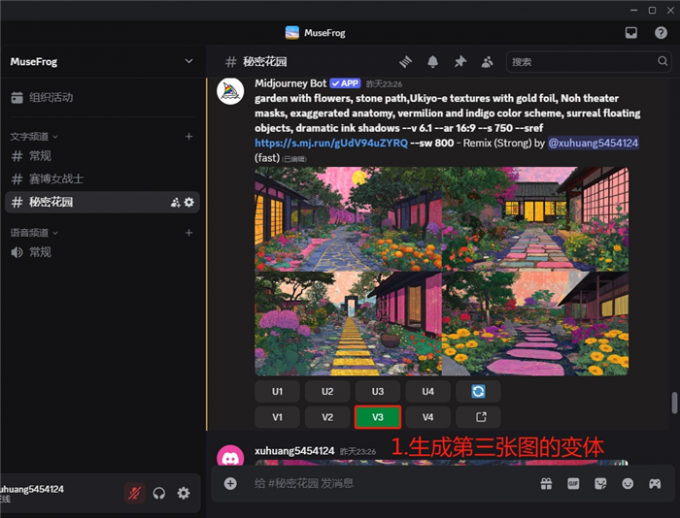
3、在新弹出的窗口中,将“--ar”后缀参数修改为1比1。
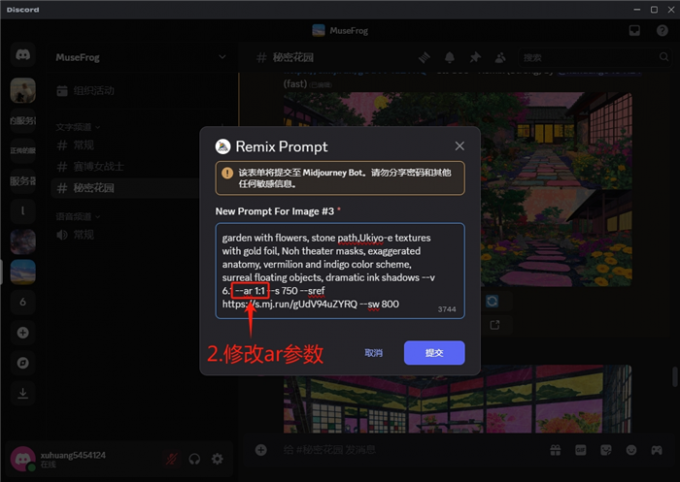
4、以下便是,利用Midjourney的变体功能,调整出图尺寸的效果展示。
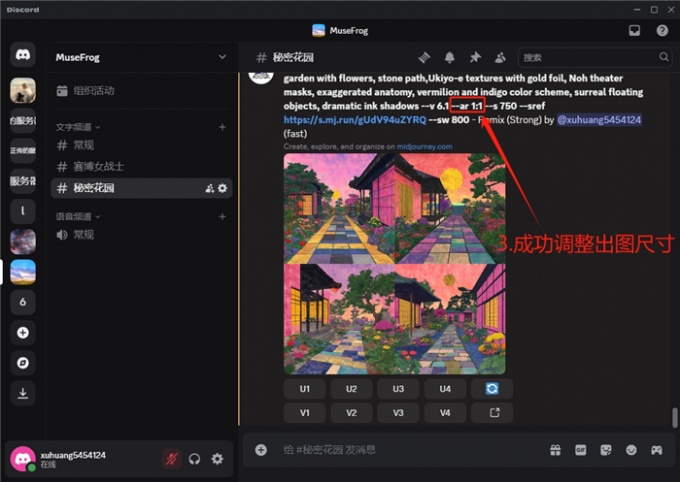
方法二:自定义变焦功能调整出图尺寸
1、Midjourney的“自定义变焦”功能,可以灵活地调整出图尺寸,同时不会影响原图中的内容。
2、点击“U3”按钮,放大第三张“石板路花园”作品。
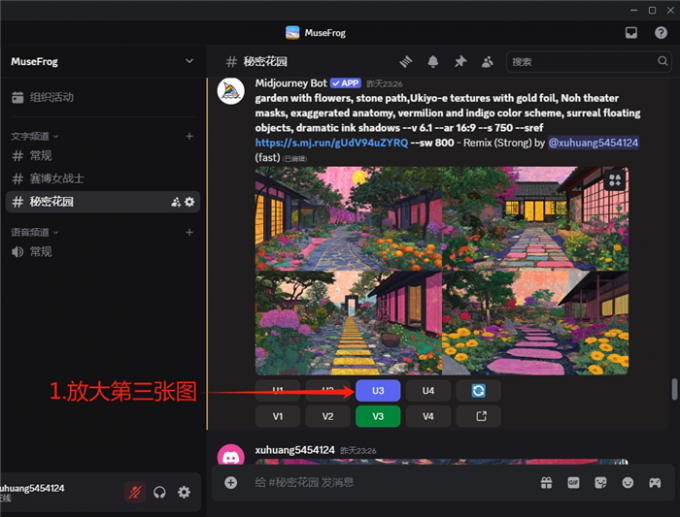
3、点击“Custom Zoom”按钮,打开自定义变焦功能。
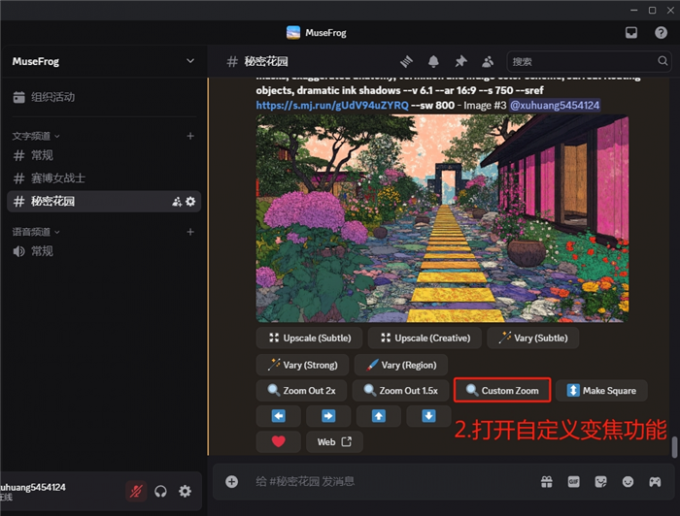
4、在新窗口中,调整或添加“--ar”与“--zoom”两个后缀参数。这里我将出图比例调整为1比1,并且通过对比“--zoom 1”和“--zoom 2”的生成效果,来向大家展示变焦倍数对画面的影响。
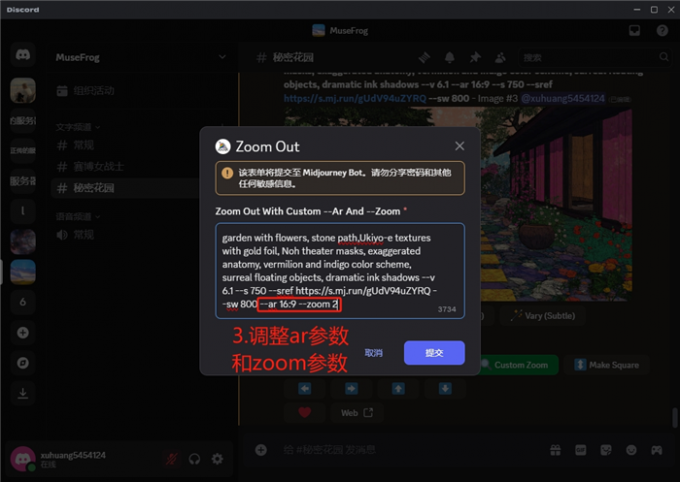
5、以下便是,两组后缀参数的出图效果对比。在第一组参数中,“自定义变焦”功能保留了原图内容,并且将图片比例调整为1比1。
6、在第二组参数中,我们不仅将图片比例调整为1比1,还缩短了2倍焦距,从而同等放大了作品视野。Midjourney在原图的四周,构建出了更多的房屋、花草和树木等元素。

三、小结
以上便是Midjourney怎么调整图片风格,Midjourney怎么调整出图尺寸的全部内容。本文介绍了Midjourney调整图片风格和出图比例的详细操作步骤。在实际应用中,我们可以使用“--sref”后缀,让Midjourney生成指定风格的图片作品。掌握“变体”和“自定义变焦”两个功能,我们可以灵活地调整Midjourney的出图比例,并且不会影响原图中的内容。

